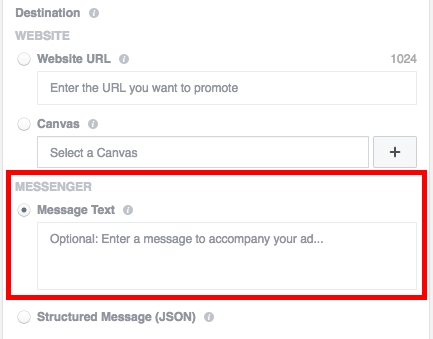शुभ दिवस
शुभ दिवस
बरेचदा मला लॅपटॉप (संगणक) BIOS मधील IDE मध्ये एएचसीआय पॅरामीटर कसे बदलावे याबद्दल विचारले जाते. जेव्हा त्यांना हवे असते तेव्हा बर्याचदा याचा सामना करावा लागतो:
- व्हिक्टोरिया (किंवा तत्सम) संगणकाच्या प्रोग्रामची हार्ड डिस्क तपासा. तसे, असे प्रश्न माझ्या लेखांपैकी एकात होते:
- "जुने" विंडोज एक्सपी तुलनेने नवीन लॅपटॉपवर स्थापित करा (जर तुम्ही पॅरामीटर स्विच न केल्यास, लॅपटॉप आपल्या इन्स्टॉलेशन डिस्ट्रिब्युशनला सहज पाहू शकणार नाही).
तर, या लेखात मी या समस्येचे अधिक तपशीलवार विश्लेषण करू इच्छितो ...
एएचसीआय आणि आयडीई, मोड सिलेक्शन मधील फरक
लेखातील काही अटी आणि संकल्पना एका सोप्या स्पष्टीकरणासाठी सरलीकृत केल्या जातील :)
IDE एक अप्रचलित 40-पिन कनेक्टर आहे जो पूर्वी हार्ड ड्राइव्ह, ड्राइव्ह आणि इतर डिव्हाइसेस कनेक्ट करण्यासाठी वापरला होता. आज, आधुनिक संगणक आणि लॅपटॉपमध्ये, या कनेक्टरचा वापर केला जात नाही. आणि याचा अर्थ असा आहे की त्याची लोकप्रियता कमी होत आहे आणि ही मोड केवळ दुर्मिळ विशिष्ट प्रकरणांमध्ये आवश्यक आहे (उदाहरणार्थ, आपण जुने Windows XP OS स्थापित करण्याचा निर्णय घेतल्यास).
आयडीई कनेक्टरची जागा एसएटीए ने बदलली आहे, जी आयडीईच्या वाढत्या गतीमुळे जास्त आहे. एएचसीआय हे एसएटीए डिव्हाइसेससाठी एक ऑपरेशन मोड आहे (उदाहरणार्थ, डिस्क) जे त्यांचे सामान्य ऑपरेशन सुनिश्चित करतात.
काय निवडायचे?
एएचसीआय निवडणे चांगले आहे (जर आपल्याकडे असा पर्याय असेल तर आधुनिक पीसीवर हे सर्वत्र आहे ...). आपल्याला फक्त विशिष्ट प्रकरणांमध्ये IDE निवडण्याची आवश्यकता आहे, उदाहरणार्थ, जर आपल्या SATA वरील ड्राइव्हर्स आपल्या Windows OS मध्ये "जोडल्या गेल्या नाहीत" तर.
आणि आपण आयडीई मोड निवडत आहात, जसे की आपण आधुनिक संगणकास त्याच्या कार्याचे अनुकरण करण्यासाठी "जबरदस्ती करत" आहात आणि हे निश्चितपणे कार्यप्रदर्शनात वाढ होत नाही. खासकरुन, जर आपण आधुनिक एसएसडी ड्राईव्ह वापरत असलेल्या वापराबद्दल बोलत असाल तर आपणास केवळ एएचसीआयवर आणि फक्त सॅट II / III वर काम गती मिळेल. इतर प्रकरणांमध्ये, आपण त्याच्या स्थापनेसह त्रास देऊ शकत नाही ...
आपले डिस्क कोणत्या मोडमध्ये कार्य करते हे कसे शोधायचे याबद्दल आपण वाचू शकता - या लेखात:
एडीसीआयला आयडीई वर कसे स्विच करावे (उदाहरणार्थ, लॅपटॉप TOSHIBA)
उदाहरणार्थ, अधिक किंवा कमी आधुनिक लॅपटॉप ब्रँड TOSHIBA L745 (बर्याच अन्य लॅपटॉपमध्ये, BIOS सेटिंग समान असेल!).
त्यात आयडीई मोड सक्षम करण्यासाठी, आपल्याला खालील गोष्टी करण्याची आवश्यकता आहे:
1) लॅपटॉप बायोस वर जा (हे कसे केले जाते ते माझ्या मागील लेखात वर्णन केले आहे:
2) पुढे, आपल्याला सुरक्षा टॅब शोधणे आणि सिक्योर बूट पर्याय अक्षम करणे आवश्यक आहे (म्हणजे बंद करा).
3) त्यानंतर प्रगत टॅबमध्ये सिस्टम कॉन्फिगरेशन मेनूवर जा (खाली स्क्रीनशॉट).

4) सॅट कंट्रोलर मोड टॅबमध्ये, एएचसीआय पॅरामिटरला अनुकूलता (खाली स्क्रीन) बदला. तसे, आपल्याला समान सेक्शनमध्ये यूईएफआय बूट सीएसएम बूट मोडमध्ये स्विच करावे लागेल (म्हणजे सेटा कंट्रोलर मोड टॅब दिसेल).
प्रत्यक्षात, संगतता मोड तोशिबा लॅपटॉपवर (आणि काही इतर ब्रॅण्ड्स) IDE मोडसारखेच आहे. IDE स्ट्रिंग शोधू शकत नाहीत - आपल्याला ते सापडणार नाही!

हे महत्वाचे आहे! काही लॅपटॉपवर (उदाहरणार्थ, एचपी, सोनी इत्यादी), IDE मोड सक्षम करणे शक्य नाही कारण निर्मात्यांनी डिव्हाइसच्या बायोस कार्यक्षमतेस कठोरपणे कमी केले आहे. या प्रकरणात, आपण लॅपटॉपवरील जुन्या विंडोज स्थापित करण्यास सक्षम असणार नाही (तथापि, हे का करावे ते मला समजू शकत नाही - सर्व केल्यानंतर, निर्माता अद्याप जुन्या OS साठी ड्राइव्हर्स सोडत नाही ... ).
आपण "जुने" लॅपटॉप घेतल्यास (उदाहरणार्थ, काही एसर) - एक नियम म्हणून, स्विच करणे अधिक सोपे आहे: फक्त मुख्य टॅबवर जा आणि आपल्याला SAT मोड दिसेल ज्यामध्ये दोन मोड असतील: IDE आणि AHCI (फक्त आपल्याला आवश्यक असलेले एक निवडा, BIOS सेटिंग्ज जतन करा आणि कॉम्प्यूटर रीस्टार्ट करा).

या लेखावर मी निष्कर्ष काढतो की, आपण आशा करतो की आपण सहजपणे एक पॅरामीटर स्विच करा. चांगले काम करा!